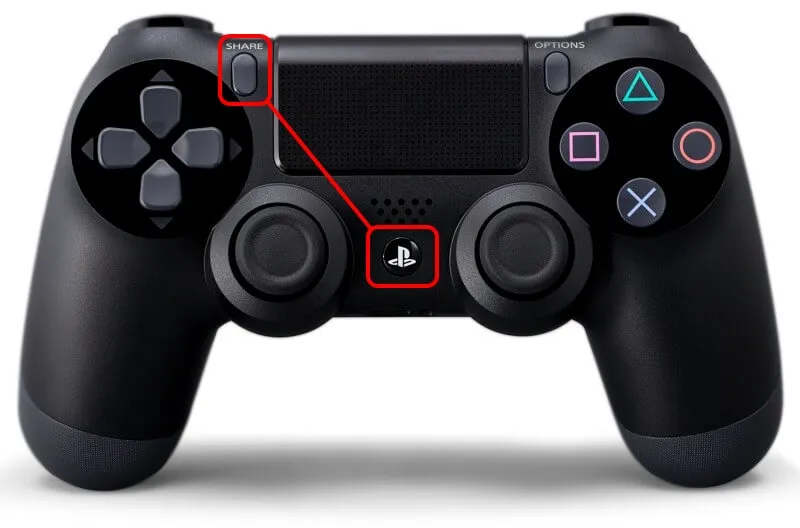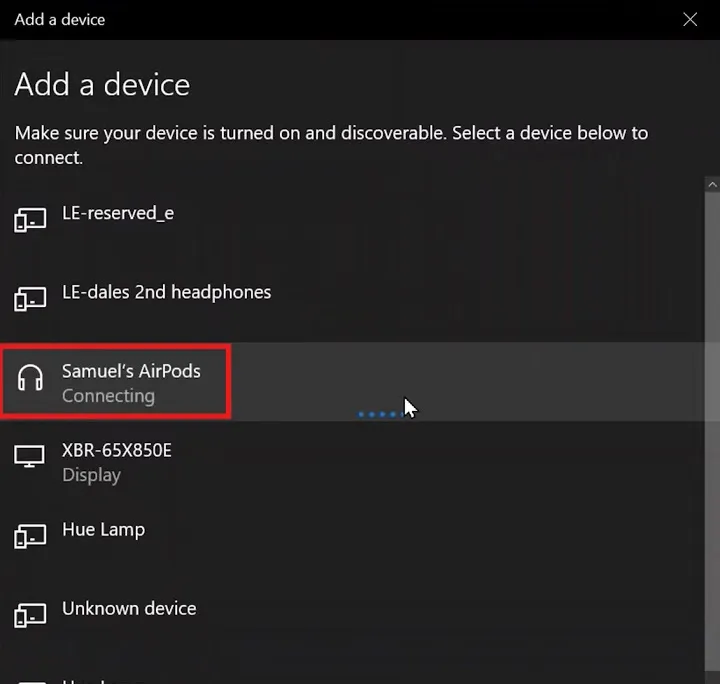Podłączenie kontrolera PS4, znanego jako DualShock 4, do komputera jest prostym procesem, który można zrealizować na kilka sposobów. Można to zrobić przewodowo, korzystając z kabla USB, bezprzewodowo przez Bluetooth lub za pomocą platformy Steam. Wybór metody zależy od preferencji użytkownika oraz sprzętu, jakim dysponuje.
W artykule przedstawimy szczegółowe instrukcje dotyczące każdej z tych metod, aby każdy mógł łatwo podłączyć swój kontroler do komputera. Dowiesz się, jakie kable są odpowiednie do połączenia, jak zainstalować niezbędne sterowniki oraz jak skonfigurować kontroler w Steam, aby zapewnić sobie najlepsze doświadczenia podczas grania.
Kluczowe wnioski:
- Kontroler PS4 można podłączyć do komputera na trzy sposoby: przewodowo, bezprzewodowo przez Bluetooth oraz za pomocą Steam.
- Do podłączenia przewodowego potrzebny jest kabel micro USB, a do pełnej funkcjonalności kontrolera wymagane jest zainstalowanie odpowiednich sterowników.
- Bezprzewodowe połączenie przez Bluetooth wymaga włączenia trybu parowania na kontrolerze oraz skonfigurowania ustawień Bluetooth w komputerze.
- Steam automatycznie rozpoznaje kontroler, co ułatwia jego konfigurację, ale nie wszystkie gry mogą być z nim kompatybilne.
- W przypadku problemów z podłączeniem, użytkownicy mogą napotkać trudności związane z instalacją sterowników lub rozpoznawaniem kontrolera przez komputer.
Jak podłączyć pada PS4 do komputera przewodowo – krok po kroku
Podłączenie kontrolera PS4 do komputera za pomocą kabla USB to najprostsza metoda, która pozwala na szybkie rozpoczęcie gry. Wymaga to jedynie odpowiedniego kabla micro USB, który będzie łączył kontroler z portem USB w komputerze. Po podłączeniu, system operacyjny automatycznie zainstaluje podstawowe sterowniki, co umożliwi natychmiastowe korzystanie z kontrolera.
Aby jednak w pełni wykorzystać możliwości kontrolera, takie jak zmiana koloru diody, konfiguracja wibracji, czy przypisanie nowych funkcji przycisków, konieczne jest zainstalowanie dodatkowego oprogramowania, takiego jak DS4Windows lub DS4Tool. Po zainstalowaniu programu, wystarczy uruchomić go i wybrać opcję instalacji sterownika, co zapewni pełną funkcjonalność kontrolera na komputerze.
Wybór odpowiedniego kabla USB do podłączenia kontrolera
Wybierając kabel USB do podłączenia kontrolera PS4, warto zwrócić uwagę na jego specyfikację. Kabel micro USB jest najczęściej używany i powinien być wystarczająco długi, aby zapewnić wygodę podczas grania. Istnieją różne rodzaje kabli, które różnią się jakością wykonania oraz szybkością przesyłu danych, co może wpływać na wydajność kontrolera.
| Typ kabla | Specyfikacja | Cena (PLN) |
|---|---|---|
| Kabel micro USB 2.0 | Prędkość przesyłu do 480 Mbps | 15 |
| Kabel micro USB 3.0 | Prędkość przesyłu do 5 Gbps | 25 |
| Kabel z oplotem | Wysoka odporność na uszkodzenia | 30 |
Instalacja sterowników – co musisz wiedzieć
Po podłączeniu kontrolera PS4 do komputera, ważne jest, aby zainstalować odpowiednie sterowniki, aby zapewnić pełną funkcjonalność urządzenia. Można je znaleźć na stronie producenta lub w aplikacji DS4Windows. Proces instalacji jest prosty: wystarczy pobrać plik, uruchomić go i postępować zgodnie z instrukcjami na ekranie.
Jak podłączyć pada PS4 do komputera bezprzewodowo przez Bluetooth
Bezprzewodowe połączenie kontrolera PS4 z komputerem przez Bluetooth to wygodna metoda, która pozwala na swobodne granie bez ograniczeń kablowych. Aby to zrobić, komputer musi mieć wbudowaną obsługę Bluetooth lub odpowiedni adapter. Przed rozpoczęciem procesu parowania, ważne jest, aby upewnić się, że wszystkie ustawienia Bluetooth są właściwie skonfigurowane, co pozwoli na płynne połączenie.
Po przygotowaniu komputera, można przystąpić do parowania kontrolera. Należy pamiętać, że proces ten wymaga kilku kroków, w tym aktywacji trybu parowania na kontrolerze oraz wybrania odpowiedniego urządzenia w ustawieniach Bluetooth komputera. Po pomyślnym połączeniu, kontroler powinien działać bezproblemowo.
Przygotowanie komputera do połączenia Bluetooth
Aby kontroler PS4 mógł się połączyć z komputerem, niezbędne jest upewnienie się, że komputer obsługuje Bluetooth. Sprawdź, czy w systemie operacyjnym włączona jest funkcja Bluetooth. Można to zrobić w ustawieniach systemowych, gdzie powinno być widoczne dostępne urządzenie Bluetooth. Jeśli komputer nie ma wbudowanego Bluetooth, można zainstalować zewnętrzny adapter USB, który obsługuje tę funkcję. Upewnij się również, że sterowniki Bluetooth są aktualne, co pomoże uniknąć problemów z łącznością.
Proces parowania kontrolera z komputerem
Aby sparować kontroler PS4 z komputerem, najpierw włącz tryb parowania na kontrolerze. Przytrzymaj jednocześnie przyciski „PS” i „Share”, aż dioda zacznie migać na niebiesko. Następnie przejdź do ustawień Bluetooth w komputerze i uruchom skanowanie dostępnych urządzeń. Wybierz „Wireless Controller” z listy, a jeśli pojawi się prośba o kod, wprowadź „0000”. Po pomyślnym połączeniu, dioda na kontrolerze przestanie migać i zacznie świecić stało, co oznacza, że jest gotowy do użycia.
Czytaj więcej: Jak podłączyć kijek do selfie Xiaomi - proste kroki i porady
Jak skonfigurować pada PS4 w Steam dla lepszej gry
Konfiguracja kontrolera PS4 w platformie Steam to kluczowy krok, który pozwala na optymalizację doświadczeń podczas grania. W ustawieniach Steam można dostosować różne opcje, które poprawiają responsywność kontrolera oraz umożliwiają przypisanie funkcji do przycisków. Użytkownicy powinni zwrócić uwagę na ustawienia, które mogą znacząco wpłynąć na komfort gry i efektywność w rozgrywkach.
Warto również pamiętać, że Steam oferuje możliwość automatycznego rozpoznawania kontrolera oraz jego podstawowej konfiguracji. Aby w pełni wykorzystać potencjał kontrolera PS4, należy przejść do zakładki „Kontroler” w ustawieniach Steam i dostosować ustawienia zgodnie z własnymi preferencjami. Dzięki temu można zyskać lepszą kontrolę nad grą i poprawić swoje wyniki.
Ustawienia kontrolera w Steam – co warto zmienić
W Steam istnieje kilka kluczowych ustawień, które warto dostosować, aby poprawić działanie kontrolera PS4. Po pierwsze, aktywacja opcji „Włącz obsługę kontrolera” jest niezbędna, aby platforma mogła poprawnie rozpoznać urządzenie. Dodatkowo, można skonfigurować przypisania przycisków, co pozwala na dostosowanie ich do indywidualnych potrzeb. Użytkownicy powinni także rozważyć włączenie opcji „Tryb dużych przycisków”, co ułatwia nawigację w interfejsie Steam.
- Aktywacja opcji „Włącz obsługę kontrolera” w ustawieniach Steam.
- Przypisanie przycisków do ulubionych funkcji, takich jak zmiana broni czy interakcje w grach.
- Włączenie „Trybu dużych przycisków” dla łatwiejszej nawigacji w interfejsie.
Jak rozwiązać problemy z kompatybilnością gier
W przypadku problemów z kompatybilnością gier i kontrolera PS4 w Steam, warto najpierw upewnić się, że wszystkie sterowniki są aktualne. Niektóre gry mogą wymagać dodatkowych ustawień, aby poprawnie działały z kontrolerem. Użytkownicy powinni również sprawdzić, czy gra obsługuje kontrolery, ponieważ nie wszystkie tytuły są z nimi kompatybilne. W razie problemów, pomocne może być również zresetowanie ustawień kontrolera w Steam i ponowne przypisanie przycisków.Porównanie metod podłączenia pada PS4 do komputera
Podłączenie kontrolera PS4 do komputera można zrealizować na dwa główne sposoby: przewodowo za pomocą kabla USB oraz bezprzewodowo przez Bluetooth. Metoda przewodowa jest zazwyczaj bardziej stabilna i niezawodna, ponieważ nie wymaga dodatkowych ustawień ani połączeń. Użytkownicy mogą cieszyć się natychmiastowym dostępem do pełnej funkcjonalności kontrolera, a także nie muszą martwić się o baterie. Jednak przewodowe połączenie ogranicza ruch, co może być niewygodne podczas długich sesji gamingowych.
Z kolei metoda bezprzewodowa oferuje większą swobodę, pozwalając na grę z większej odległości od komputera. Użytkownicy mogą cieszyć się wygodą braku kabli, co jest szczególnie korzystne w przypadku gier wymagających dużej mobilności. Jednakże, ta metoda może być mniej stabilna, a czasami mogą wystąpić problemy z opóźnieniami lub zakłóceniami sygnału. Dodatkowo, niektóre funkcje kontrolera mogą być ograniczone w trybie Bluetooth.
| Metoda | Zalety | Wady |
|---|---|---|
| Przewodowe | Stabilne połączenie, pełna funkcjonalność, brak obaw o baterie | Ograniczenie ruchu, konieczność użycia kabla |
| Bezprzewodowe | Większa swoboda ruchu, brak kabli | Możliwe problemy z opóźnieniami, ograniczona funkcjonalność |
Zalety i wady podłączenia przewodowego i bezprzewodowego
Podczas wyboru metody podłączenia kontrolera PS4 do komputera, warto rozważyć zarówno zalety, jak i wady każdej z opcji. Podłączenie przewodowe zapewnia stabilność i niezawodność, co jest kluczowe w intensywnych grach, gdzie każdy milisekund jest istotny. Z drugiej strony, podłączenie bezprzewodowe oferuje wygodę i swobodę ruchu, co sprawia, że jest to atrakcyjna opcja dla wielu graczy. Ostateczny wybór metody powinien zależeć od indywidualnych preferencji i stylu gry.
Kiedy wybrać jedną metodę nad drugą
Wybór metody podłączenia kontrolera PS4 powinien być dostosowany do konkretnych potrzeb użytkownika. Jeśli zależy Ci na stabilności i niezawodności, na przykład podczas rywalizacyjnych gier online, lepszym wyborem będzie połączenie przewodowe. Natomiast, jeśli preferujesz swobodę ruchu i wygodę, szczególnie w grach wymagających dużej mobilności, to połączenie bezprzewodowe może być bardziej odpowiednie. Ważne jest, aby dostosować metodę do własnych preferencji oraz rodzaju gier, które zamierzasz grać.

Rozwiązywanie problemów z podłączeniem pada PS4 do PC
Podczas podłączania kontrolera PS4 do komputera, użytkownicy mogą napotkać różne problemy, które mogą wpłynąć na jego działanie. Najczęściej występujące trudności obejmują problemy z instalacją sterowników, które są niezbędne do prawidłowego funkcjonowania kontrolera. Czasami system operacyjny nie rozpoznaje kontrolera, co może być spowodowane brakiem aktualnych sterowników lub ich nieprawidłową instalacją. W takich przypadkach pomocne jest ponowne zainstalowanie sterowników lub skorzystanie z dedykowanego oprogramowania, takiego jak DS4Windows.
Innym problemem, z którym mogą się spotkać użytkownicy, jest brak reakcji kontrolera na polecenia. Może to wynikać z konfliktów z innymi urządzeniami podłączonymi do komputera lub z ustawieniami Bluetooth. Warto również sprawdzić, czy kontroler jest naładowany, jeśli korzysta się z połączenia bezprzewodowego. Użytkownicy powinni być świadomi, że niektóre funkcje kontrolera mogą być ograniczone w trybie Bluetooth, co także może wpływać na jego działanie w grach.
Najczęstsze problemy z instalacją sterowników
Problemy z instalacją sterowników dla kontrolera PS4 są dość powszechne i mogą wynikać z różnych przyczyn. Często zdarza się, że system operacyjny nie może znaleźć odpowiednich sterowników, co prowadzi do braku funkcjonalności kontrolera. Użytkownicy powinni upewnić się, że pobrane sterowniki są zgodne z wersją systemu operacyjnego oraz z kontrolerem. W przypadku problemów, warto skorzystać z opcji automatycznej aktualizacji sterowników w systemie lub ręcznie pobrać je z oficjalnej strony producenta.
Co zrobić, gdy kontroler nie jest rozpoznawany przez komputer
Jeżeli kontroler PS4 nie jest rozpoznawany przez komputer, istnieje kilka kroków, które można podjąć, aby rozwiązać ten problem. Po pierwsze, warto sprawdzić, czy kabel USB jest sprawny, jeśli używasz połączenia przewodowego. Dla połączenia bezprzewodowego, upewnij się, że tryb Bluetooth jest włączony na komputerze i że kontroler jest w trybie parowania. Jeśli to nie pomoże, spróbuj zresetować kontroler, przytrzymując przycisk „PS” przez kilka sekund, a następnie ponownie spróbuj połączyć go z komputerem.
Jak wykorzystać pada PS4 do grania w inne platformy i urządzenia
Kontroler PS4, znany jako DualShock 4, nie ogranicza się tylko do gier na PC. Dzięki różnym technologiom i aplikacjom, możesz go wykorzystać również do grania na innych platformach, takich jak Nintendo Switch, Android czy iOS. W przypadku gier mobilnych, istnieją aplikacje, które pozwalają na połączenie kontrolera przez Bluetooth, co znacząco poprawia komfort grania na małych ekranach. Dodatkowo, wiele gier na Steam oferuje wsparcie dla kontrolerów, co umożliwia grę w tytuły, które wcześniej były dostępne tylko na konsolach.
Warto również zwrócić uwagę na przyszłe trendy związane z kontrolerami gier. Coraz więcej gier i platform zaczyna wspierać różnorodne kontrolery, co otwiera nowe możliwości dla graczy. Możliwość personalizacji ustawień kontrolera w aplikacjach takich jak DS4Windows czy Steam sprawia, że możesz dostosować go do swoich preferencji, co może zwiększyć twoją wydajność w grach. W miarę jak technologia się rozwija, możemy spodziewać się jeszcze większej integracji kontrolerów z różnymi urządzeniami, co uczyni granie bardziej uniwersalnym i dostępnym niż kiedykolwiek wcześniej.